
前言
Git 常用命令小结,开箱即用!
版本库原理
工作区有一个隐藏目录 .git,这个不算工作区,而是 Git 的版本库。
Git 的版本库里存了很多东西,其中最重要的就是称为 stage 的暂存区,还有 Git 为我们自动创建的第一个分支 master,以及指向 master 的一个指针叫 HEAD 。
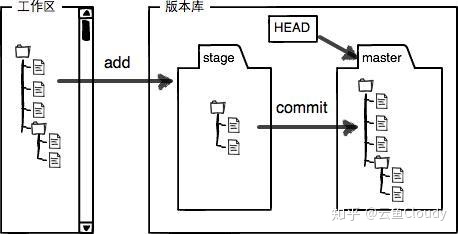
我们把文件往Git版本库里添加的时候,是分两步执行的:
第一步是用 git add 把文件添加进去,实际上就是把文件修改添加到暂存区;
第二步是用 git commit 提交更改,实际上就是把暂存区的所有内容提交到当前分支。
因为我们创建 Git 版本库时,Git 自动为我们创建了唯一一个 master 分支,所以,现在,git commit 就是往 master 分支上提交更改。
你可以简单理解为,需要提交的文件修改通通放到暂存区,然后,一次性提交暂存区的所有修改。
创建版本库:
# 创建文件
mkdir myapp
# 进入文件
cd myapp
# 初始化代码仓库
git init
# 把需要提交的所有修改放到暂存区(Stage)
git add <file>
# 提交所有文件
git add .
# 提交所有.js格式文件
git add *.js
# 强制添加
git add -f <file>
# 提交代码
git commit -m "commit_info"查看
# 查看历史记录,git log命令显示从最近到最远的提交日志
git log
# 查看分支合并图
# 加上 --oneline 可以让合并图更加美观
git log --graph
git log --graph --oneline
# Git提供了一个命令git reflog用来记录你的每一次命令:
git reflog
# git status命令用于显示工作目录和暂存区的状态。
# 使用此命令能看到那些修改被暂存到了。
# git status不显示已经commit到项目历史中去的信息。
git status
# 当暂存区中没有文件时,git diff比较的是,工作区中的文件与上次提交到版本库中的文件。
# 当暂存区中有文件时,git diff则比较的是,当前工作区中的文件与暂存区中的文
git diff
# 比较工作区中的文件与版本库中文件的差异。
# HEAD指向的是版本库中的当前版本,而file指的是当前工作区中的文件。
git diff HEAD -- <file>版本回退:
Git 必须知道当前版本是哪个版本,在 Git 中,用 HEAD 表示当前版本,上一个版本就是 HEAD^,上上一个版本就是 HEAD^^,当回退版本较早时可以写成 HEAD~100 。
穿梭前,用 git log 可以查看提交历史,以便确定要回退到哪个版本。
要重返未来,用 git reflog 查看命令历史,以便确定要回到未来的哪个版本。
git reset --hard HEAD^
git reset --hard HEAD@{0}
# 取消回退,commitId为你想要回到的未来版本号
git reset --hard commit_id撤销修改
这里有两种情况:
- 一种是 file 修改后还没有被放到暂存区,现在,撤销修改就回到和版本库一模一样的状态;
- 一种是 file 已经添加到暂存区后,又作了修改,现在,撤销修改就回到添加到暂存区后的状态。
# 文件在工作区的修改全部撤销
git checkout -- <file>
# 把暂存区的修改撤销掉,重新放回工作区
git reset HEAD <file>对于已经提交了不合适的修改到版本库时,想要撤销本次提交,则参考上节进行版本回退。
提示:git checkout -- file命令中的--很重要,没有--,就变成了“切换到另一个分支”的命令,别漏了!
删除文件
命令 git rm 用于从版本库删除一个文件。
如果一个文件已经被提交到版本库,那么你永远不用担心误删,但是要小心,你只能恢复文件到最新版本,你会丢失最近一次提交后你修改的内容。
# 从版本库删除一个文件
git rm <file>提示:先手动删除文件,然后使用git rm <file>和git add <file>效果是一样的。
分支管理
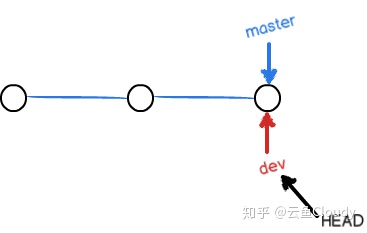
创建/切换分支
# 创建分支:
git branch <name>
# 切换分支(方法一):
git checkout <name>
# 切换分支(方法二):
git switch <name>
# 创建 + 切换分支(方法一):
git checkout -b <name>
# 创建 + 切换分支(方法二):
git switch -c <name>
# 从远程分支创建新的本地分支(创建前先git pull)
git checkout -b A origin/B提示:从远程分支创建新的本地分支时,A 为本地分支 name ,B 为远程仓库的分支 name 。
查看分支:
git branch命令会列出所有分支,当前分支前面会标一个 * 号。
# 查看本地分支
git branch
# 查看本地分支 + 提交记录的哈希值 + 提交记录
git branch -v
# 查看本地分支 + 提交记录的哈希值 + 上游分支 + 提交记录
git branch -vv合并某分支到当前分支
通常,合并分支时,如果可能,Git 会用 Fast forward 模式,但这种模式下,删除分支后,会丢掉分支信息。
如果要强制禁用 Fast forward 模式,Git就会在merge时生成一个新的commit,这样,从分支历史上就可以看出分支信息。
# Fast forward 模式,删除分支后,会丢掉分支信息。
git merge <name>
# 普通模式合并,不会丢掉分支信息。
git merge --no-off "commit_info" <name>删除分支
# 一般删除
git branch -d <name>
# 强制删除
git branch -D <name>储藏
储藏可以获取你工作目录的中间状态,也就是你修改过的被追踪的文件和暂存的变更,并将它保存到一个未完结变更的堆栈中,随时可以重新应用。
git stash需要说明一点,stash是本地的,不会通过git push命令上传到git server上。
查看现有的所有储藏,此命令显然暗示了git stash可以多次保存工作进度,并用在恢复时候选择。
# 查看储藏
git stash list
# 重新应用已经实施的储藏(不删除储藏)
# 如果不指明,Git 默认使用最近的储藏并尝试应用它
git stash apply
git stash apply stash@{2}。
git stash apply [--index] [<stash>]
# 重新应用已经实施的储藏(删除储藏)
# 选项--index除了恢复工作区的文件外,还尝试恢复暂存区。
git stash pop [--index] [<stash>]
# 删除一个存储的进度。(默认删除最新的进度)
git stash drop [<stash>]
# 清空当前所有的stash
git stash clear
# 基于储藏进度创建分支。
git stash branch <branchname> <stash>添加/推送远程仓库
# 关联一个远程库
git remote add origin <address>
# 第一次将本地库的所有内容推送到远程库上
git push -u origin master [-f]
# 此后,每次本地提交后,就可以使用命令推送最新修改
git push origin master
# 从本地推送分支
# 如果推送失败,先抓取远程的新提交:
git pull从远程库克隆
要克隆一个仓库,首先必须知道仓库的地址,然后使用git clone命令克隆。
Git支持多种协议,包括 https 、 ssh ,其中 ssh 协议速度最快。
# 从远程仓库克隆
git clone [url]如果希望在克隆的时候,自己定义要新建的项目目录名称,可以在上面的命令末尾指定新的名字:
# 唯一的差别就是,现在新建的目录成了mygrit,其他的都和上边的一样。
git clone [url] <myFile>建立本地分支和远程分支的关联
git branch --set-upstream-to=origin/A B提示:此处 A 为远程分支 name , B 为本地分支 name。
切换远程源
#查看远程库的信息:
git remote
#查看远程库的信息,显示更详细的信息:
git remote -v
# 先把所有为保存的修改打包为一个commit
git commit -m "Change repo."
# 删掉原来git源
git remote remove origin [old_url]
# 将新源地址写入本地版本库配置文件
git remote add origin [new_url]
# 提交所有代码
git push -u origin master结语
分布式版本系统的最大好处之一是在本地工作完全不需要考虑远程库的存在,也就是有没有联网都可以正常工作,而SVN在没有联网的时候是拒绝干活的!当有网络的时候,再把本地提交推送一下就完成了同步,真是太方便了!
看完觉得有所收获,劳烦 点赞 、 收藏 、 关注 !
你的支持是我坚持分享的最大动力!
本文参考/引用:
Git教程www.liaoxuefeng.com




















 4317
4317











 被折叠的 条评论
为什么被折叠?
被折叠的 条评论
为什么被折叠?








